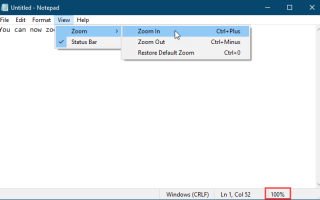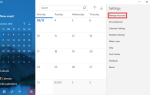В Windows 10 1809 блокнот наконец получил столь необходимое внимание. Он существует с первой версии Windows и всегда был очень простым текстовым редактором.
Ну, Блокнот по-прежнему является основным редактором, и интерфейс почти такой же. Но Microsoft добавила новые функции, сделала улучшения производительности и исправила некоторые ошибки в Windows 10 1809, чтобы дать ей долгожданное повышение.
Вот что вам нужно знать об улучшенном блокноте в Windows 10 1809
,
Увеличить и уменьшить
До Windows 10 1809, если вы хотели просматривать больший текст в Блокноте, вы должны были изменить размер шрифта текста.
Теперь вы можете увеличивать и уменьшать текст без изменения размера шрифта.
Идти к Вид> Увеличить и выберите Приблизить или же Уменьшить.
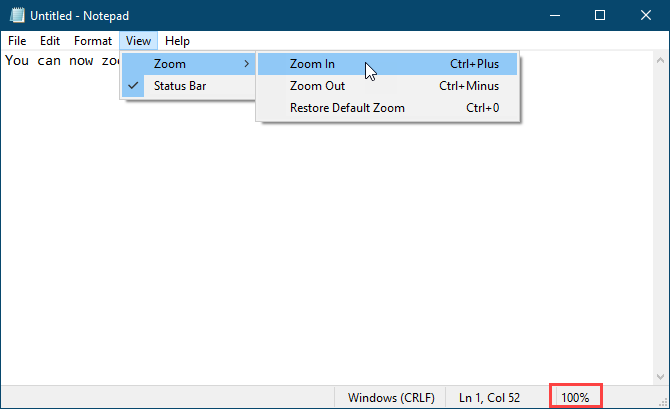
Вы также можете использовать Ctrl + + (знак плюс) и Ctrl + — (знак минус) сочетания клавиш для увеличения и уменьшения соответственно. Чтобы вернуться к стандартному уровню увеличения 100%, нажмите Ctrl + 0 (нуль).
Вы также можете использовать комбинацию клавиатуры и мыши для быстрого увеличения и уменьшения масштаба. Нажмите и удерживайте Ctrl и прокрутите вверх с помощью колеса прокрутки мыши, чтобы увеличить или прокрутите вниз, чтобы уменьшить масштаб.
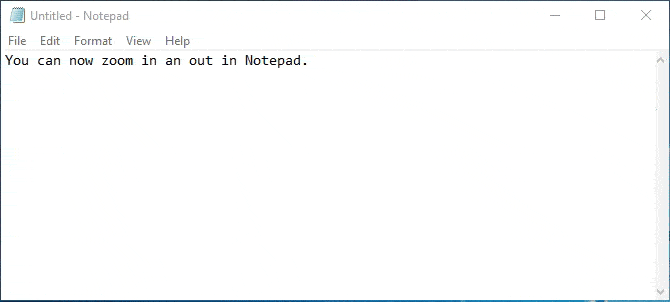
Обтекание, поиск и замена, поиск автозаполнения
Ранее, когда вы начинали поиск в середине текстового файла в Блокноте, поиск выполнялся до конца файла или до начала файла (в зависимости от выбранного направления), но не осуществлял поиск по всему файлу.
В новом улучшенном Блокноте Microsoft добавила опцию, чтобы обернуть поиск, чтобы вы могли искать весь текстовый файл, где бы курсор ни находился в файле.
Когда вы нажимаете Ctrl + F и введите слово или фразу в Найти то, что окно, отметьте Обернуть вокруг окно для поиска по всему файлу.
Блокнот также запоминает выбранные вами параметры, поэтому при проверке Обернуть вокруг флажок останется отмеченным при следующем использовании найти диалоговое окно для поиска.
Microsoft также добавила еще одну удобную функцию —Поиск автозаполнения.
Скажем, вы хотите найти другие вхождения конкретного текста в вашем файле. Выберите текст, который хотите найти, и нажмите Ctrl + F. Блокнот автоматически вставит выбранный текст в Найти то, что коробка на найти диалоговое окно, позволяющее быстро начать поиск.
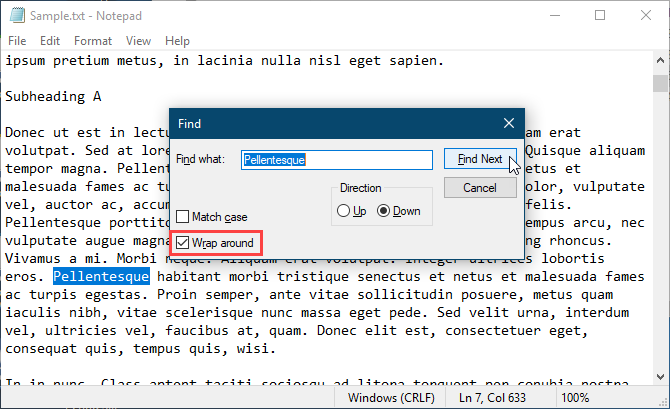
Отображение строки состояния с включенным переносом слов
Ранее, когда вы включили Перенос слова на Формат меню в блокноте, строка состояния исчезла бы, если бы она была включена. Вы не можете отображать оба одновременно. когда Перенос слова был включен, Статус бар вариант на Посмотреть меню было серым и недоступным.
Теперь вы можете включить Перенос слова и отобразить Статус бар в то же время. И вы можете отключить оба, если хотите.
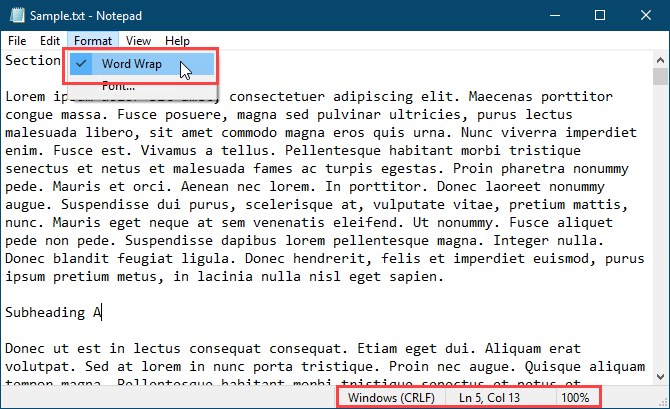
Поддержка текстовых файлов из Linux и Mac
До Windows 10 1809 Блокнот поддерживал только окончания строк Windows (CR) и перевод строки (LF) (CRLF) для текстовых файлов. При открытии текстовых файлов, созданных в Unix, Linux или Mac, окончания строк будут отображаться некорректно. Файл был бы беспорядком, и окончания строк произошли в неожиданных местах. Вы должны были открыть файл в WordPad, сохранить его там, а затем снова открыть файл в блокноте.
В блокноте по-прежнему используются окончания строк в Windows Carriage Return (CR) и Line Feed (LF) (CRLF). Но Microsoft наконец-то добавила поддержку в Блокноте в Windows 10 1809 для окончаний строк в Unix и Linux (LF) и Mac (CR). Таким образом, текстовые файлы, созданные в Unix, Linux или Mac, теперь будут правильно отображаться при открытии в Блокноте.
Когда вы редактируете и сохраняете текстовые файлы, созданные в Unix, Linux или Mac, Блокнот сохраняет тип разрывов строк в операционной системе, в которой он был создан.
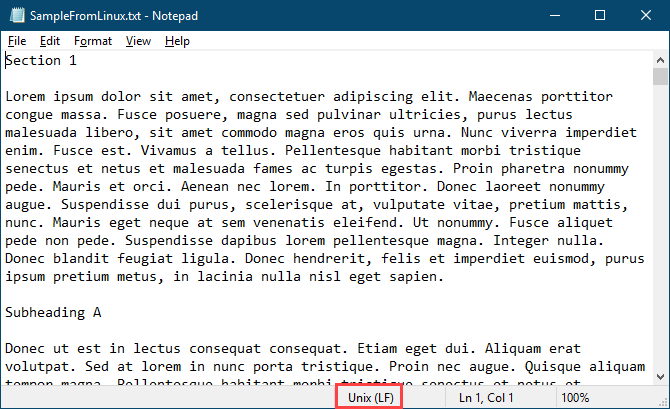
Поиск Bing прямо из блокнота
Блокнот теперь позволяет искать Bing прямо из текстового файла.
Просто выберите слово или фразу и выберите Поиск с Bing от редактировать меню или нажмите Ctrl + E. Блокнот выполняет поиск в Интернете с помощью Bing и открывает результаты в Microsoft Edge.
К сожалению, вы можете выполнять поиск только из Блокнота, используя Bing и Edge. Невозможно перейти на другую поисковую систему или браузер.
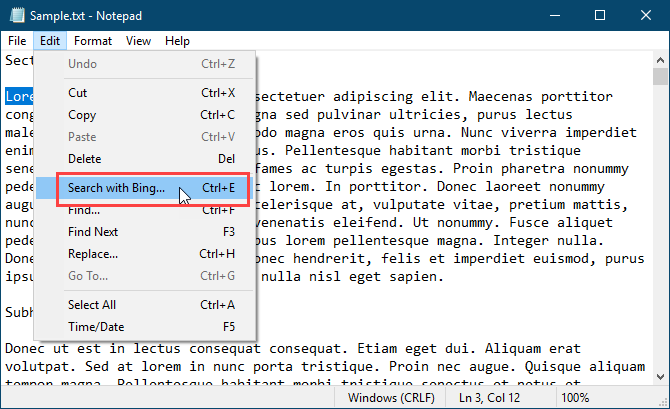
Другие изменения, улучшения и исправления ошибок
Microsoft внесла другие небольшие изменения и улучшения в Блокнот. И они исправили некоторые ошибки.
Используйте сочетание клавиш, чтобы удалить предыдущее слово
Блокнот уже поддерживает Ctrl + стрелка влево а также Ctrl + стрелка вправо сочетания клавиш для перемещения по целым словам одновременно. Вы также можете использовать Shift + Ctrl + стрелка влево а также Shift + Ctrl + стрелка вправо сочетания клавиш для выбора целых слов за один раз.
Теперь вы также можете использовать Ctrl + Backspace удалить предыдущее слово.
Использование клавиш со стрелками на выделенном тексте
Ранее, когда у вас был выделен какой-либо текст, и вы использовали клавишу со стрелкой влево или вправо для перемещения курсора и отмены выбора текста, курсор переместился бы вперед или назад на один символ.
Теперь, когда вы перемещаете курсор с помощью клавиш со стрелками, когда выделен какой-либо текст, первое нажатие клавиши отменяет выделение текста и помещает курсор сразу после или до того места, где был выбран. Курсор не перемещается на дополнительный символ от выбранного текста.
Улучшена производительность при открытии больших текстовых файлов
Если вы часто работаете с большими текстовыми файлами, вам будет приятно узнать, что Microsoft обещает повысить производительность при открытии больших файлов в Блокноте.
Исправлены некоторые ошибки отображения
Microsoft также исправила некоторые ошибки отображения.
Хотя мы не заметили эту ошибку, Блокнот теперь правильно отображает строки, которые не помещаются полностью на экране.
Кроме того, при сохранении файла номера строк и столбцов в строке состояния не сбрасываются в 1. Они продолжают показывать правильную позицию курсора в текстовом файле.
Повысьте производительность с новым блокнотом
Несмотря на то, что существуют хорошие альтернативы Блокноту с гораздо большим количеством функций, Блокнот есть по умолчанию и по-прежнему полезен для таких задач, как быстрые заметки, редактирование файлов конфигурации, написание скриптов и кода и многое другое. Есть также несколько интересных трюков, которые вы можете сделать с помощью блокнота. И теперь, благодаря новым функциям и улучшениям, вы можете повысить производительность в блокноте.
Если вам все еще нужен текстовый редактор с большим количеством функций, чем даже в улучшенной версии Notepad, мы предлагаем список альтернатив Windows Notepad.
,